Blenderで使用するカーブの法線(ノーマル)の機能について紹介します。
この記事で扱うカーブは、3Dビューポート(3D Viewport)のヘッダーにある追加(Add)>カーブ(Curve)から追加できるベジェ(Bezier)やNURBSカーブ(Nurbs Curve)です。
1 カーブの法線(ノーマル)の表示方法
1.1 カーブの法線(ノーマル)の表示方法
カーブの法線(ノーマル)は、カーブを選択して編集モード(Edit Mode)に切り替えて、3Dビューポート(3D Viewport)の右上にあるオーバーレイ(Overlays)>ビューポートオーバーレイ(Viewport Overlays)>カーブ編集モード(Curve Edit Mode)内にあるノーマル(Nomals)と書かれた左側にあるボックス(画像1参照)にチェックを入れると表示することができます。
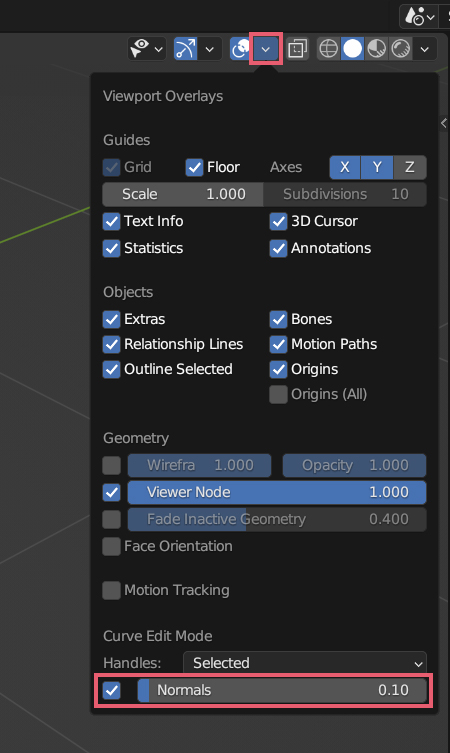
Blender 4.0以降のバージョンでは編集モード(Edit Mode)で使用するオーバーレイ(Overlays)は、元からあったオーバーレイ(Overlays)の右側にメニューが表示されるようになっています。
画像2はベジェの法線(ノーマル)を表示させたものです。
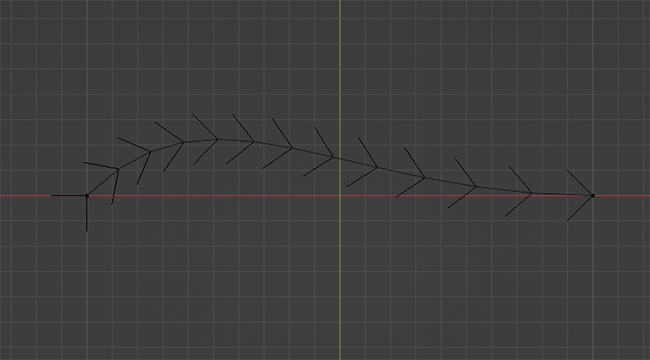
カーブ編集モード(Curve Edit Mode)のノーマル(Nomals)と書かれたボックスは、スライダーをドラッグして動かすか値を入力することで法線(ノーマル)の長さを調整できます。
1.2 カーブのハンドルの表示
こちらは法線(ノーマル)とは関係ありませんが、カーブ編集モード(Curve Edit Mode)内にあるハンドル(Handles)では、カーブのハンドルの表示方法を設定することができます。
選択(Selected)では選択中のコントロールポイントのハンドルのみ表示、全て(All)ではすべてのハンドルを常に表示、なし(None)ではすべてのハンドルを常に非表示、というように設定できます。
※ 多角形(Poly)またはNURBS(NURBS)ではハンドルは表示されません。
2 カーブの法線(ノーマル)で確認できる内容について
カーブの法線(ノーマル)を表示させることによって、主に以下のようなことが確認できます。
2.1 表と裏
カーブの法線(ノーマル)もメッシュの面の法線(ノーマル)と同じく表と裏が確認できます。
カーブを選択して、プロパティ(Properties)>オブジェクトデータプロパティ(Object Data Properties)>ジオメトリ(Geometry)内にある押し出し(Extrude)の値を0.1mに設定して(画像3参照)、
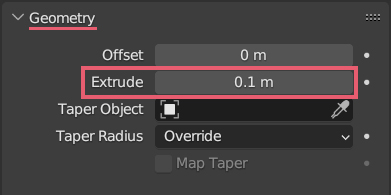
面の向き(Face Orientation)をオンにすると、画像4のように押し出し(Extrude)で作成した面と法線(ノーマル)が垂直になっています。
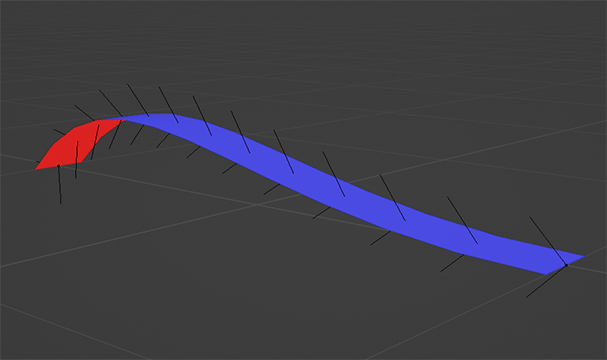
面の向きについて詳しくは下記の記事で紹介をしています。
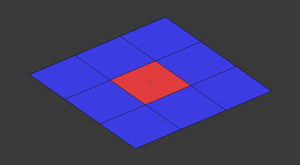
2.2 半径(Radius)
半径(Radius)の値を増やすと画像5のように表示される法線(ノーマル)の表示も大きくなります。
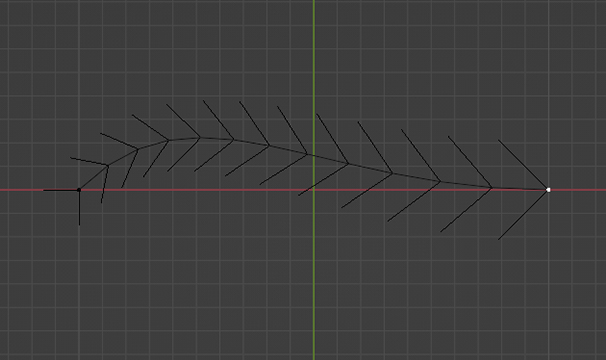
画像5の左側の制御点(Control Point)の半径(Radius)はデフォルトの1で、画像5の右側の制御点(Control Point)の半径(Radius)は画像6のように2に設定してあります。
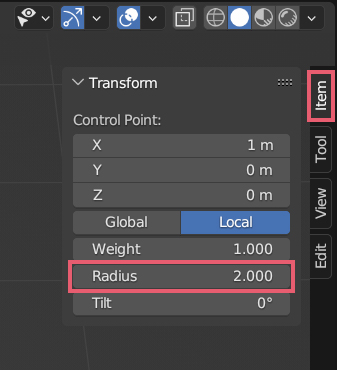
半径(Radius)は制御点(Control Point)を選択して、サイドバー(Sidebar)>アイテム(Item)>トランスフォーム(Transform)にある半径(Radius)または3Dビューポート(3D Viewport)のヘッダーにあるカーブ(Curve)>トランスフォーム(Transform)>半径(Radius)で設定ができます。
ショートカットキーはAltキー+Sキーです。
2.3 傾き(Tilt)
傾き(Tilt)の値を変更すると画像7のようにそれに合わせて法線(ノーマル)も傾きます(=回転します)。
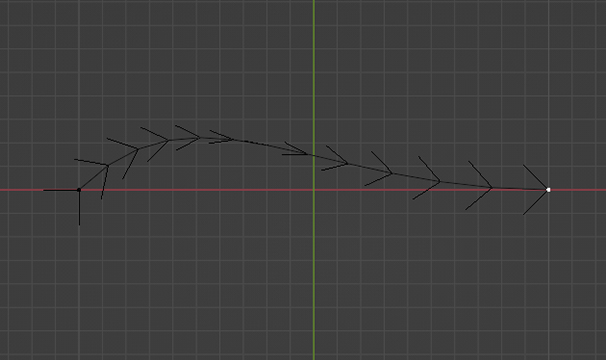
画像7の左側の制御点の傾き(Tilt)はデフォルトの0°で、画像7の右側の制御点の傾き(Tilt)は画像8のように180°に設定してあります。
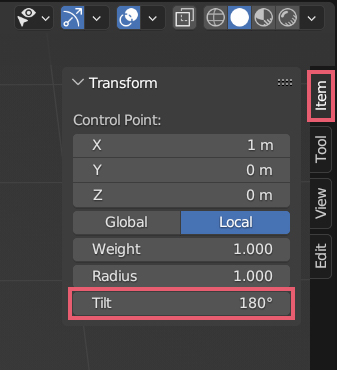
傾き(Tilt)はサイドバー(Sidebar)>アイテム(Item)>トランスフォーム(Transform)にある傾き(Tilt)または3Dビューポート(3D Viewport)のヘッダーにある制御点(Control Points)内の傾き(Tilt)で設定ができます。
ショートカットキーはCtrlキー+Tキーです。
2.4 解像度
カーブのプロパティ(Properties)>オブジェクトデータプロパティ(Object Data Properties)>シェイプ(Shape)内にあるプレビュー解像度 U(Resolution Preview U)の値により、法線(ノーマル)の数も増減します。
画像9のようにプレビュー解像度 U(Resolution Preview U)の値を3にすると、
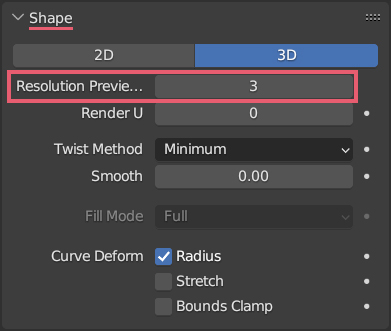
カーブの解像度が低くなり、それに従って法線(ノーマル)の数も画像10のように少なくなります。
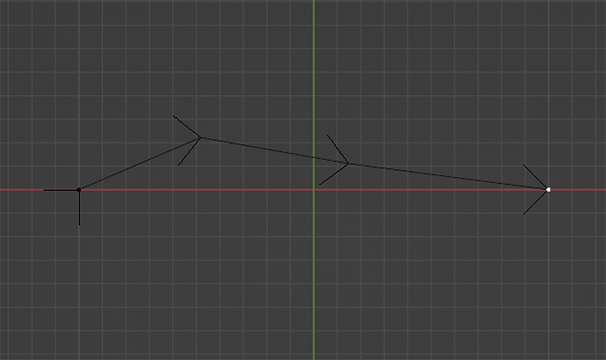
以上、Blenderの「カーブの法線(ノーマル)について」でした。

コメント